
De volume- en sendniveaus aanpassen met Logic Remote op de iPhone
Met de regelaars van de Logic Remote-mixer kun je het volumeniveau en de sendniveaus van een kanalengebied aanpassen. Je kunt ook het algehele volume van het project regelen.
Het volume van een kanalengebied aanpassen
Voer in Logic Remote een van de volgende stappen uit:
Sleep de volumefader omhoog of omlaag om het volume te verhogen of te verlagen.
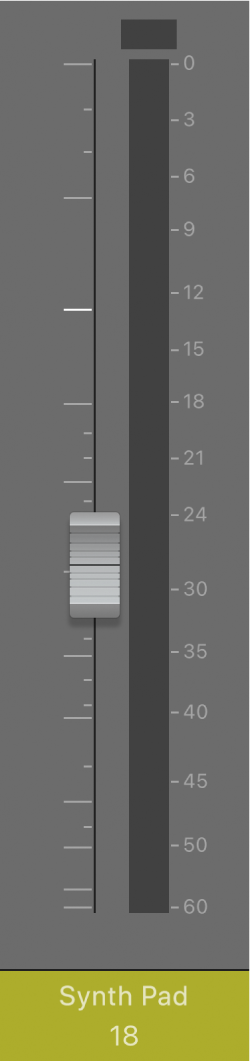
Tik dubbel op de volumefader (of het gebied boven of onder de fader) om het volume op een neutraal niveau in te stellen (0 dB).
Tik op het piekniveaudisplay boven een van de niveaumeters om alle piekniveaudisplays te herstellen.
Tip: Om het volume op een bepaald punt te controleren, tik je op het gebied boven of onder de volumefader. Het volumeniveau wordt nu weergegeven op de plek waar anders het nummer van het kanalengebied staat.
Het algehele volume van een project aanpassen
Voer een van de volgende stappen uit:
Sleep de fader voor het mastervolume omhoog of omlaag om het volume te verhogen of te verlagen.
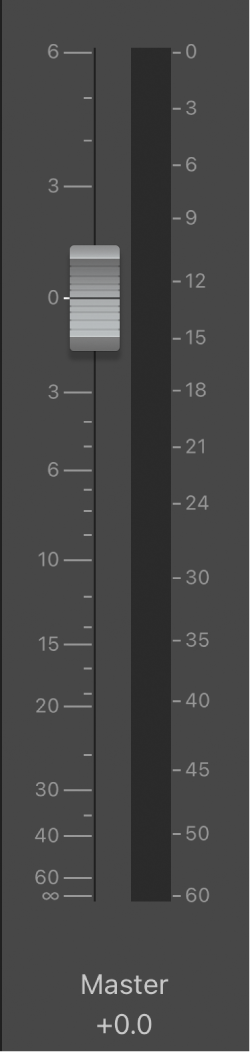
Tik dubbel op de fader voor het mastervolume (of het gebied boven of onder de fader) om het volume op een neutraal niveau in te stellen (0 dB).
Opmerking: Deze fader komt overeen met de schuifknop voor het mastervolume in de regelbalk van Logic Pro.
Tik op de knop 'Mastergeluid uit'
 om het geluid van het volledige project uit te schakelen.
om het geluid van het volledige project uit te schakelen.Tik op de knop 'Masterdim' om het algehele volume van het project in te stellen op een niveau dat in Logic Pro is ingesteld via 'Voorkeuren' > 'Audio' > het paneel 'Algemeen'.
Het sendniveau van een kanalengebied aanpassen
Tik in Logic Remote op 'Sends 1–4' of op 'Sends 5–8' om de sendniveauknoppen weer te geven.
Opmerking: 'Sends 5–8' is alleen beschikbaar als er meer dan vier sends op een spoor zijn.
Sleep de sendniveauknop omhoog om het niveau te verhogen of omlaag om het niveau te verlagen.
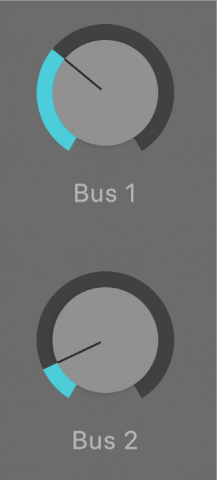
Een bestemming voor een send kiezen
Houd in Logic Remote je vinger op een send en kies vervolgens een bestemming uit het venstermenu.